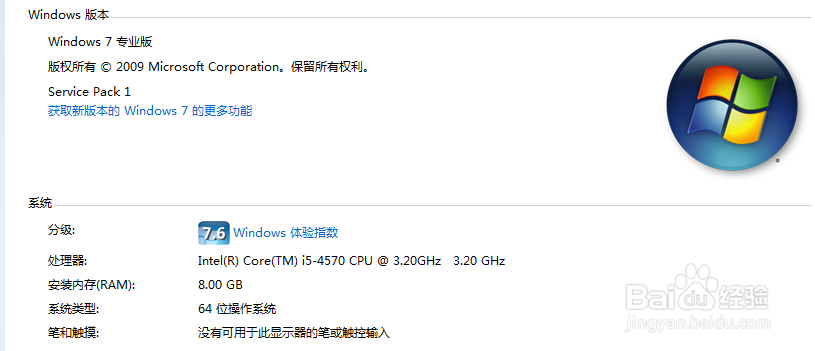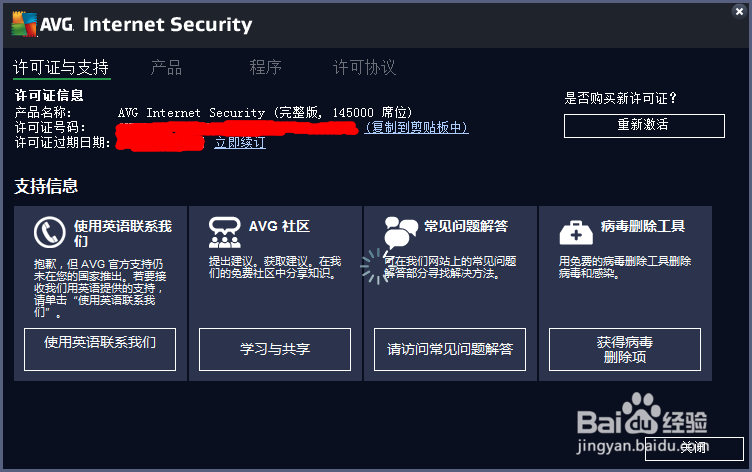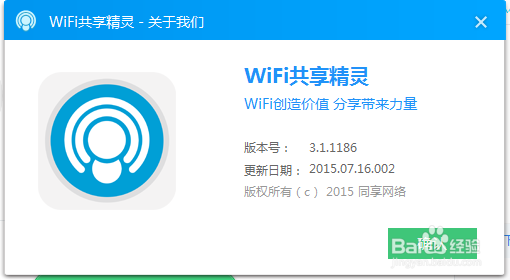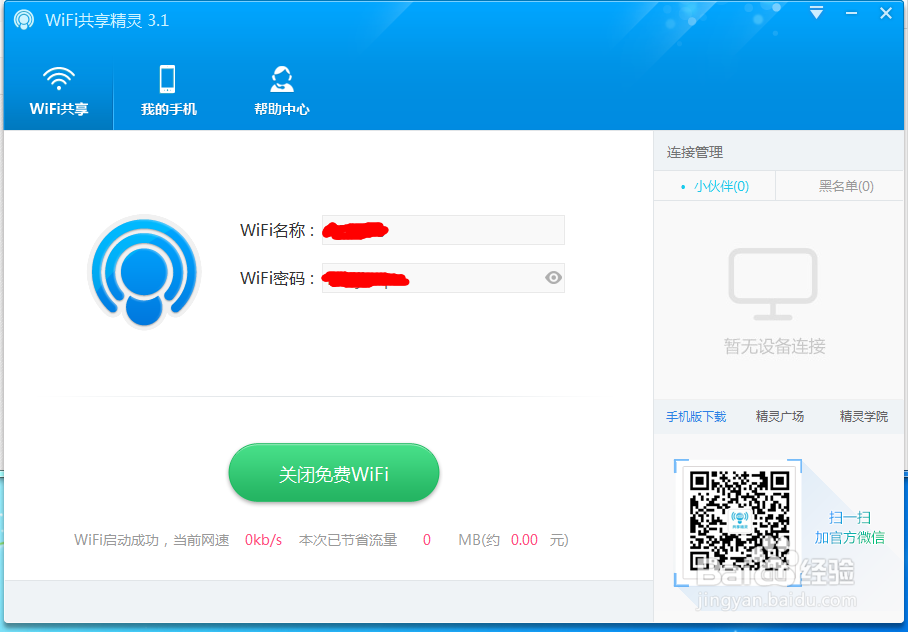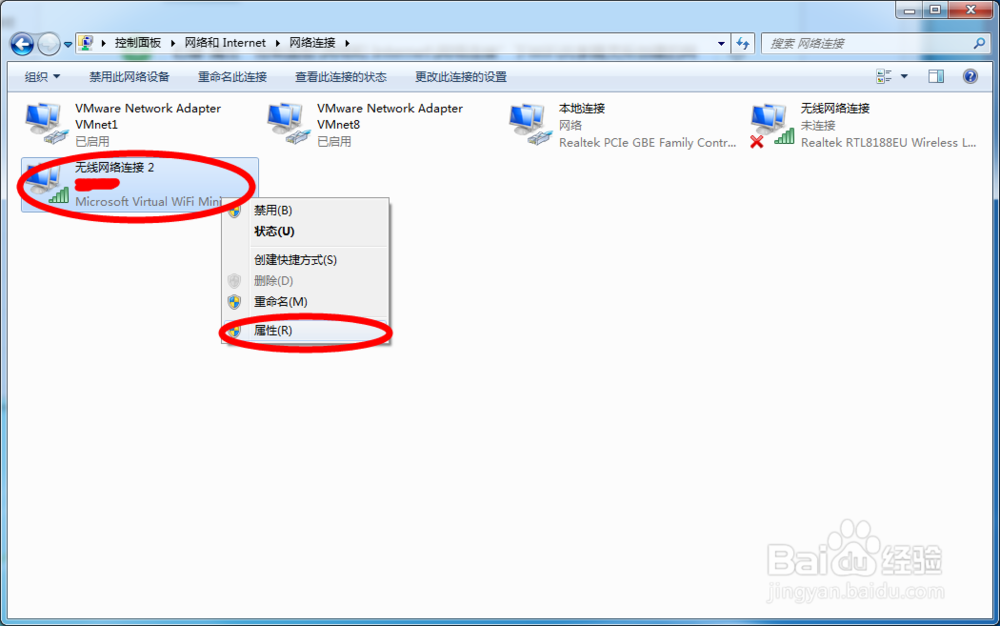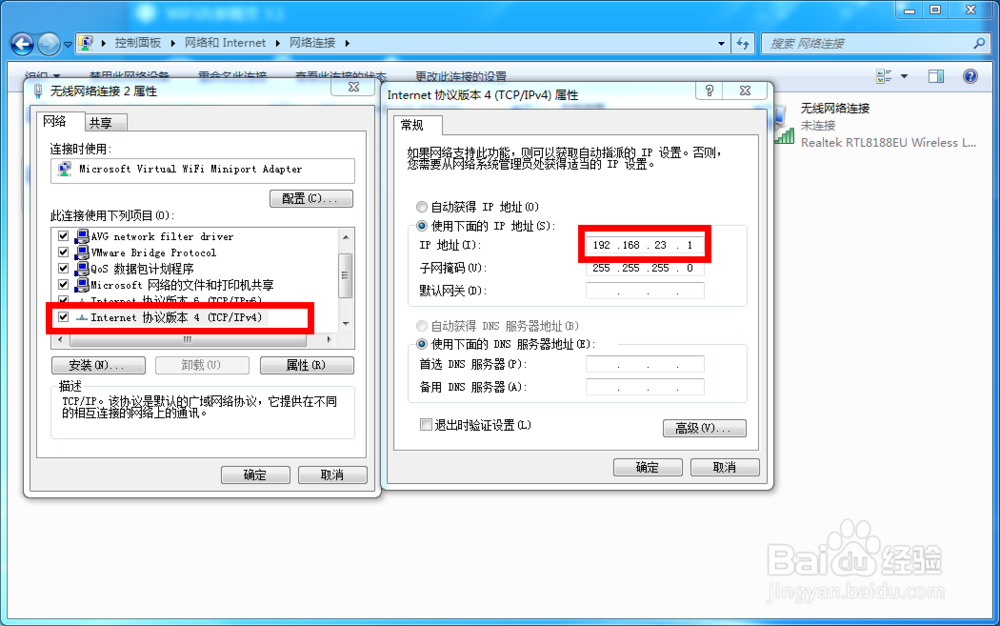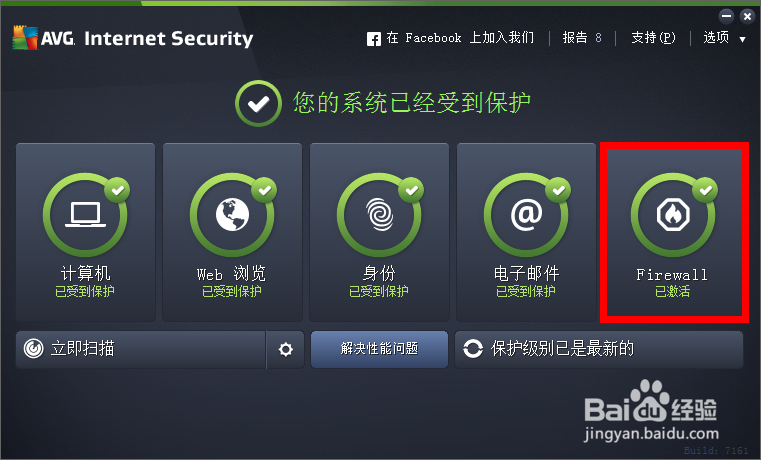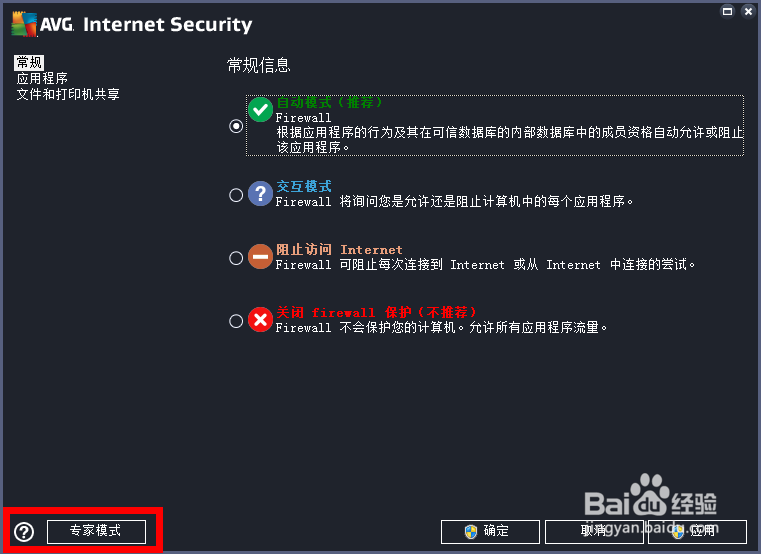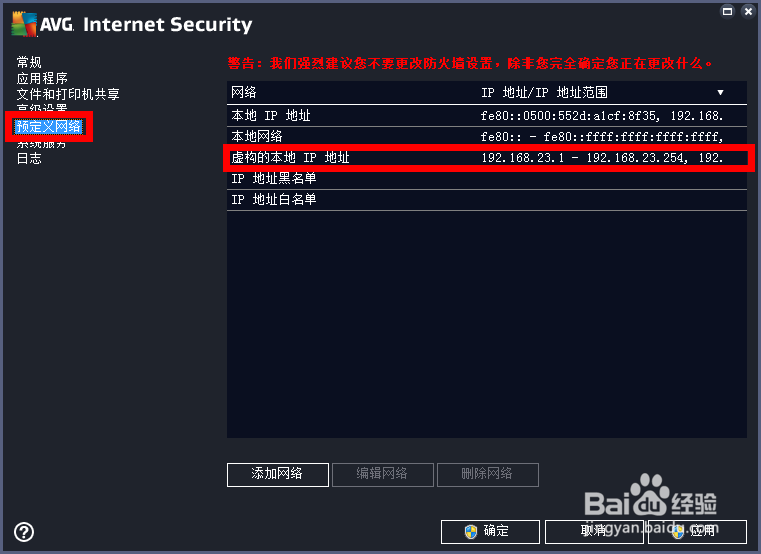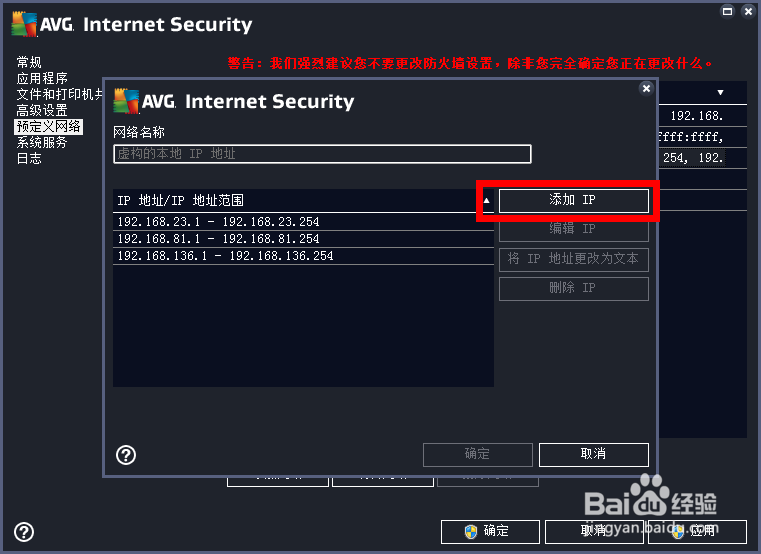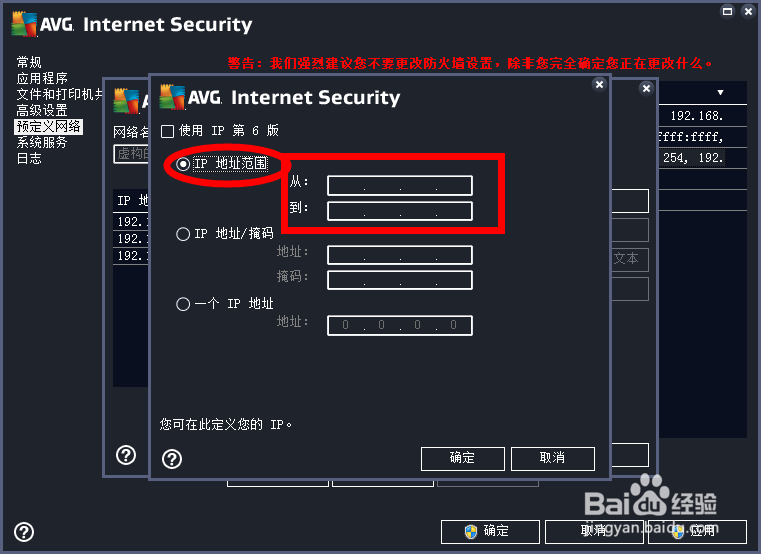AVG IS防火墙设置WiFi共享精灵上网
1、以台式机Win 7-64bit,AVG Internet Security 2016.0.7161,WiFi共享精灵3.1.1186为例
2、安装WiFi共享精灵,开启免费Wifi
3、右键-属性“控制面板\网络和 Internet\网络连接”下WiFi共享精灵所创建的网络连接,例子上是“无线网络连接 2”,根据自身情况查找
4、双击“Internet协议版本4(TCP/IPv4)”查看WiFi共享精灵共享的WiFi网关。例子上是192.168.23.1
5、打开AVG IS软件的Firewall,点击右下角设置图标,再点击Advanced settings进行设置
6、进入设置后,点击左下角“灿碴鹜翩专家模式”,再点击“预定义网络”,双击右边出现的“虚构的本地IP地址”,点击“添加IP”,点击第一个“IP地址范凿速钲挞围”左边的小圆点并输入刚刚查到的IP地址(例子中查询到的是192.168.23.1,那么填入的就是192.168.23.1-192.168.23.254。同理,如果查到的IP是110.110.110.1,那么范围就是110.110.110.1-110.110.110.254)。最后一路确定点完。
7、重启WiFi共享精灵后,开启免费WiFi,手机就可以连接上共享的WiFi了
声明:本网站引用、摘录或转载内容仅供网站访问者交流或参考,不代表本站立场,如存在版权或非法内容,请联系站长删除,联系邮箱:site.kefu@qq.com。